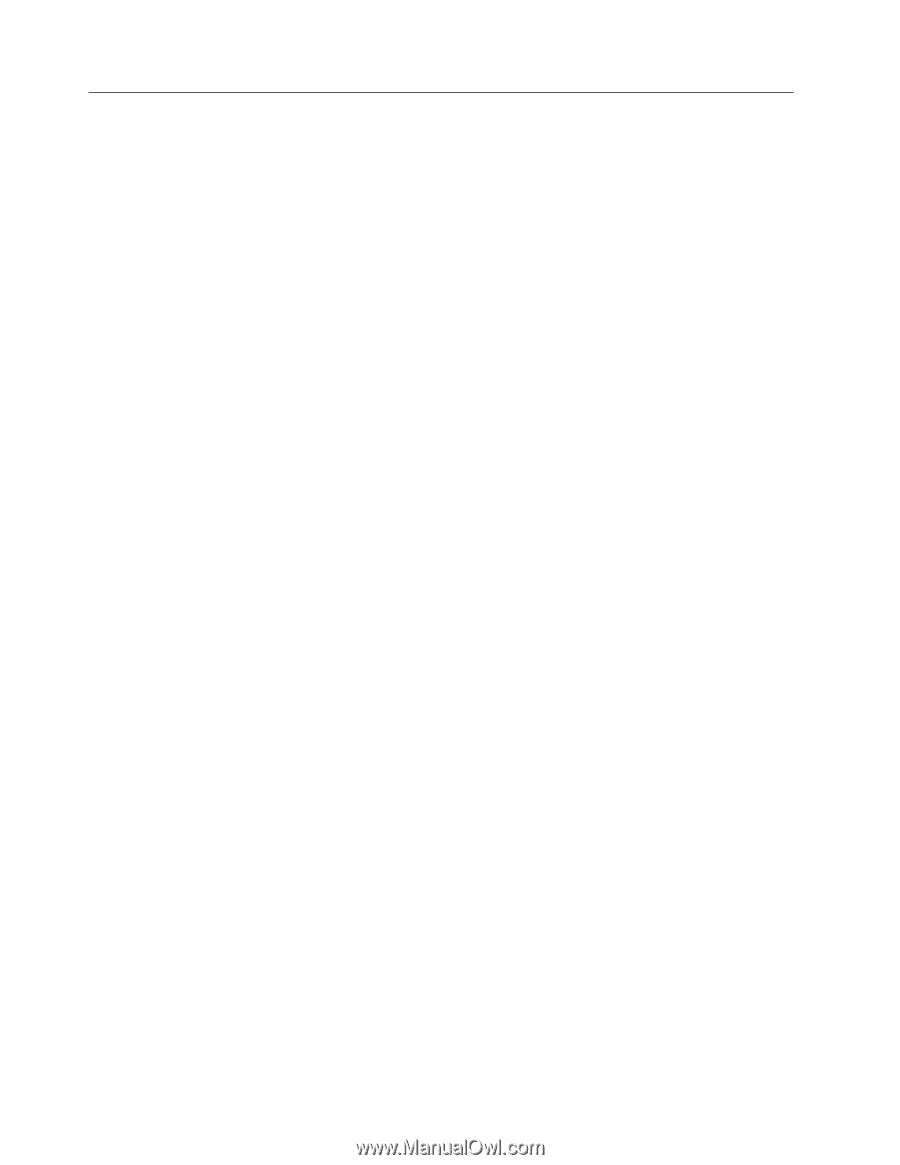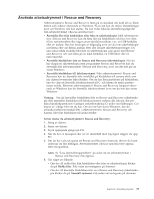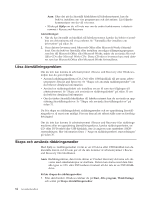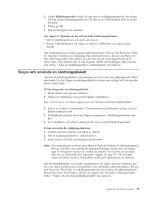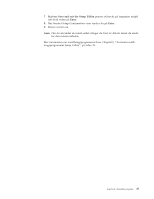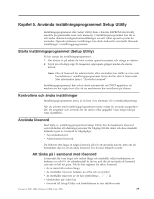Lenovo ThinkCentre M55 (Swedish) User guide - Page 52
Återställa, eller, installera, drivrutiner, räddningsenhet, startordningen
 |
View all Lenovo ThinkCentre M55 manuals
Add to My Manuals
Save this manual to your list of manuals |
Page 52 highlights
Återställa eller installera om drivrutiner Operativsystemet måste vara installerat på datorn innan du kan återställa eller installera drivrutiner. Se till att du har dokumentation och programskivor till enheten. Drivrutiner till enheter som fabriksinstallerats finns på datorns hårddisk (vanligen enhet C) i katalogen SWTOOLS\drivers. Övriga drivrutiner finns på de skivor med programvara som följer med de enskilda enheterna. De senaste drivrutinerna till enheter som fabriksinstallerats finns även på Internet på adressen http://www.lenovo.com/support/. Så här installerar du om en drivrutin till en enhet som fabriksinstallerats: 1. Starta datorn och operativsystemet. 2. Starta Utforskaren i Windows eller Den här datorn, så att du ser katalogstruk- turen på hårddisken. 3. Öppna mappen C:\SWTOOLS. 4. Öppna mappen DRIVERS. I mappen DRIVERS finns flera undermappar som har namn efter olika enheter som är installerade i datorn (t.ex. AUDIO, VIDEO). 5. Öppna den undermapp du behöver. 6. Installera om drivrutinen på något av följande sätt: v Titta i enhetsmappen efter en fil med namnet README, TEXT eller någon annan fil med filtillägget .TXT. Filen kan ha namn efter operativsystemet, t.ex. WIN98.TXT. I filen finns information om hur du installerar om drivrutinen. v Om undermappen innehåller en fil med tillägget .INF, kan du använda programmet Lägg till ny maskinvara (finns i Windows Kontrollpanelen). Det är inte alla drivrutiner som kan installeras om med detta program. När programmet Lägg till ny maskinvara frågar efter den drivrutin du vill installera, klickar du på Diskett finns och Bläddra. Välj sedan lämplig drivrutin från undermappen. v Leta efter filen SETUP.EXE i undermappen. Dubbelklicka på SETUP.EXE och följ anvisningarna på skärmen. Ange en räddningsenhet i startordningen Innan du startar Rescue and Recovery från en CD- eller DVD-skiva, USB-hårddisk eller annan extern enhet måste du först ändra startordningen i inställningsprogrammet Setup Utility. Så här visar eller ändrar du startordningen: 1. Se till att datorn är avstängd. Tryck ned F1-tangenten och slå sedan på datorn. 2. När skärmbilden med logotypen visas eller du hör en serie ljudsignaler släpper du upp F1. 3. Skriv ditt lösenord om du blir tillfrågad om det. 4. Markera alternativet Startup på inställningsprogrammets huvudmeny genom att trycka på höger piltangent. 5. Ändra startordningen efter dina behov. 6. Tryck på Esc två gånger så kommer du tillbaka till huvudmenyn i inställnings- programmet. 36 Användarhandbok